Helm チャートのリリースのモニタリング
最終更新日: 02 年 2023 月 XNUMX 日Helm チャートは、Kubernetes アプリケーションの管理、インストール、定義、およびアップグレードに役立ちます。 したがって、Helm Chart リリースのステータスを監視する必要があります。 さらに、Helm リリース チャートごとに、複数のシークレットが生成されます。
注: Helm チャートのデプロイ中に生成されたシークレットは、スタンドアロン リソースとして監視されません。 Helm チャートのみが監視されます。
Helm チャート v3 以降のポータルで Helm リビジョンと Helm ステータスを表示できます。 Helm リリースのデプロイの失敗など、さまざまなイベントに関するアラートを受け取ることもできます。
要件
- LM Container Chart バージョン 3.3.0 以降をインストールします。
- Helm チャートを監視するために、シークレットの監視が無効になっていないことを確認します。
デフォルトでは、Secrets モニタリングは有効になっています。 ただし、シークレットの監視を無効にするには、次を参照してください。 シークレット モニタリングの無効化. - Kubernetes Helm Status DataSource と Kubernetes Helm チャートをダウンロードします。 からのConfigSource LogicMonitor ポータル > LogicModules > My Module Toolbox > Exchange.
Helm チャート監視の詳細の表示
- LogicMonitor ポータルにログインします。
- MFAデバイスに移動する リソース > 必要な DataSource リソースを選択しますを選択し、 インフォ タブには何も表示されないことに注意してください。
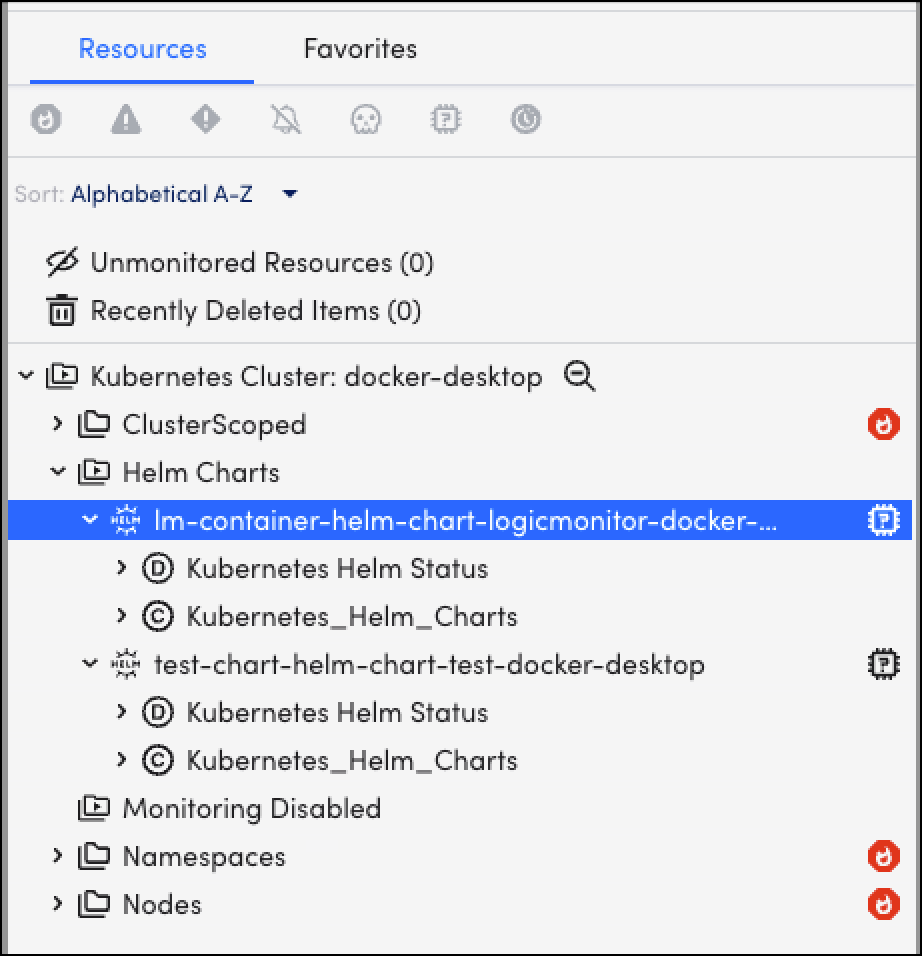
- ソフトウェア設定ページで、下図のように インフォ タブでは、次の Helm チャート リリース データを表示できます。
- プロパティ – Helm リリースのプロパティを表示します。
- グループのメンバーs – Helm リリースが属するグループを表示します
- 外部リソースID(ERI) – Helm リリースの ERI を表示します。
詳細については、以下を参照してください [情報]タブ.
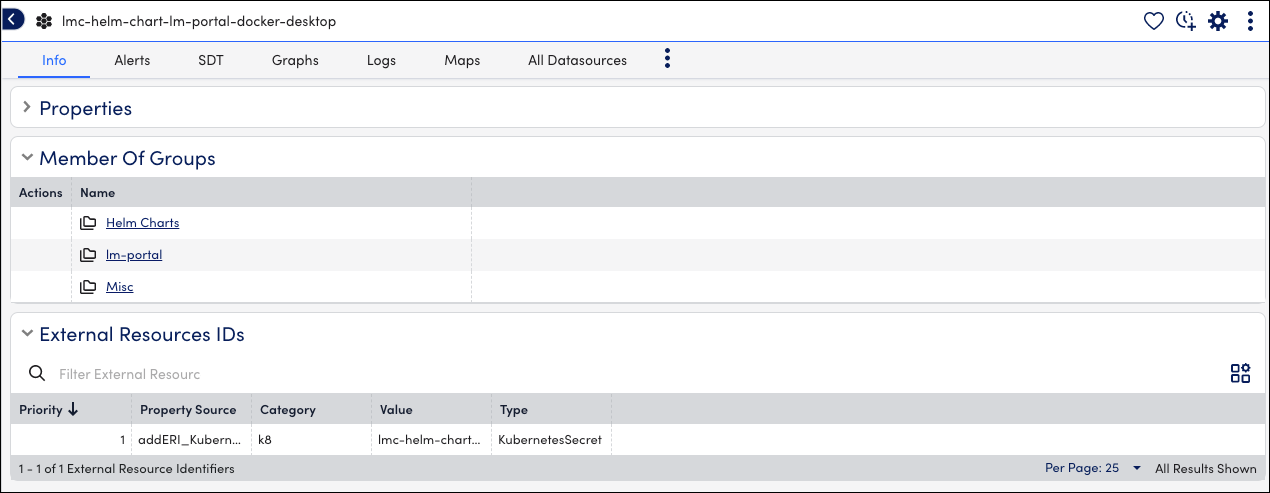 Note注: リリースのデプロイが失敗すると、警告エラー メッセージが生成されます。
Note注: リリースのデプロイが失敗すると、警告エラー メッセージが生成されます。
- 選択 アラート Helm Chart リリース リソースのステータスを確認する際に生成されたアラートを表示します。


- 選択 グラフをクリックし、必要なリソースを選択して、Helm リリースのステータスまたは詳細をグラフィカル形式で表示します。

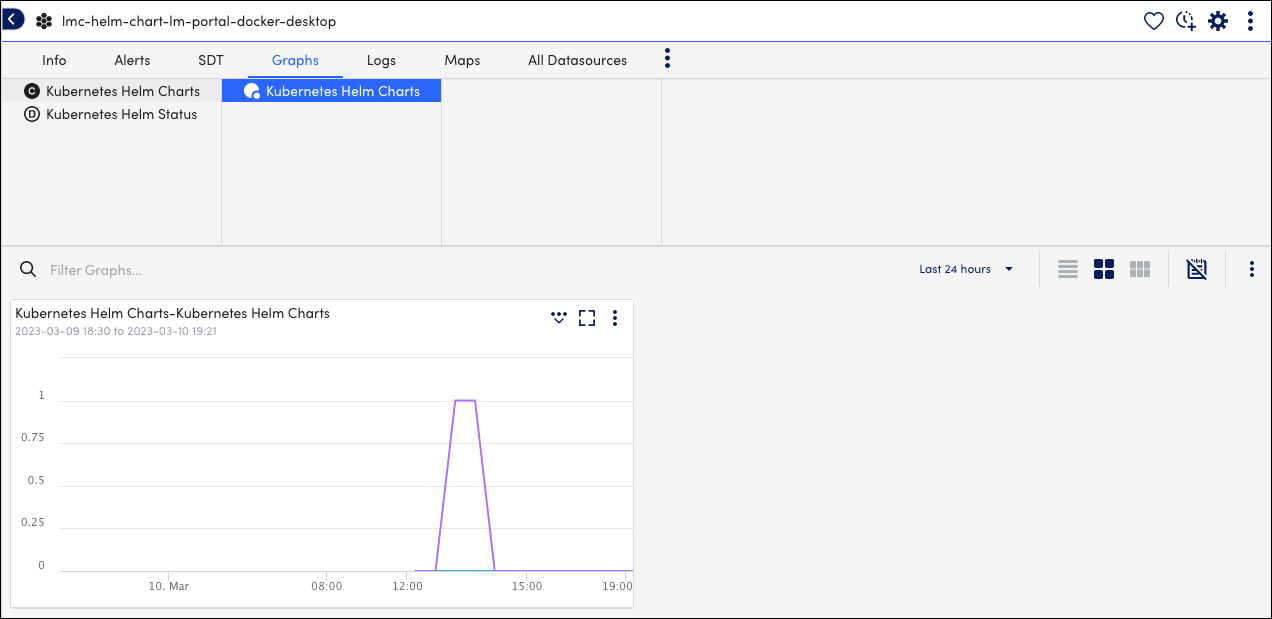
- 選択 すべてのデータソース、すべての DataSources のグラフを表示します。
グラフをフィルタリングして必要な時間範囲を選択し、Helm リリースのステータスを確認することもできます。
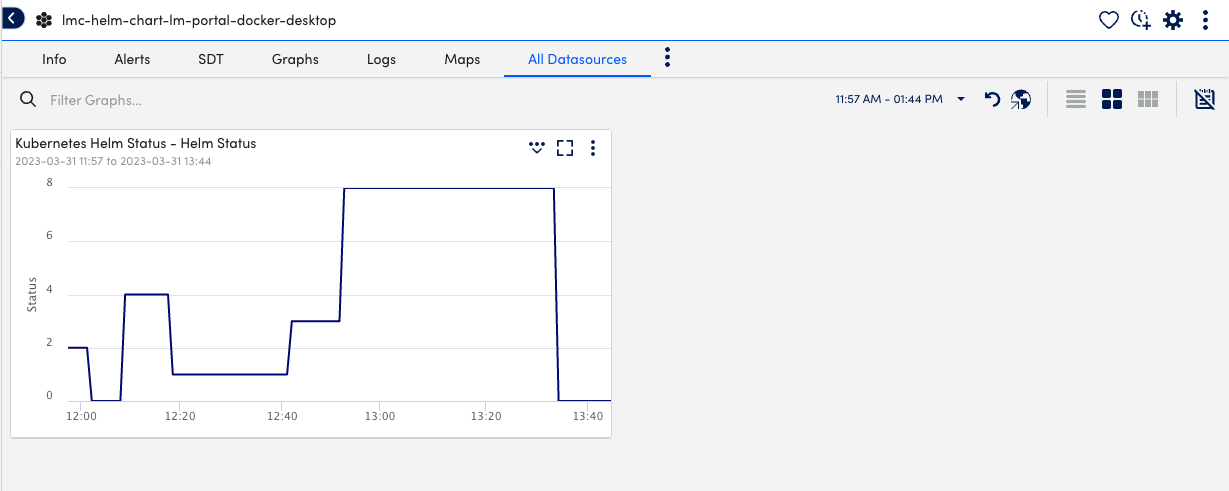
- MFAデバイスに移動する リソース > 必要な ConfigSource リソースを選択します をクリックして 構成.
- 構成 タブを選択 必要な Helm リリース チャートのバージョン 構成の詳細を表示します。
構成パネルが表示されます。
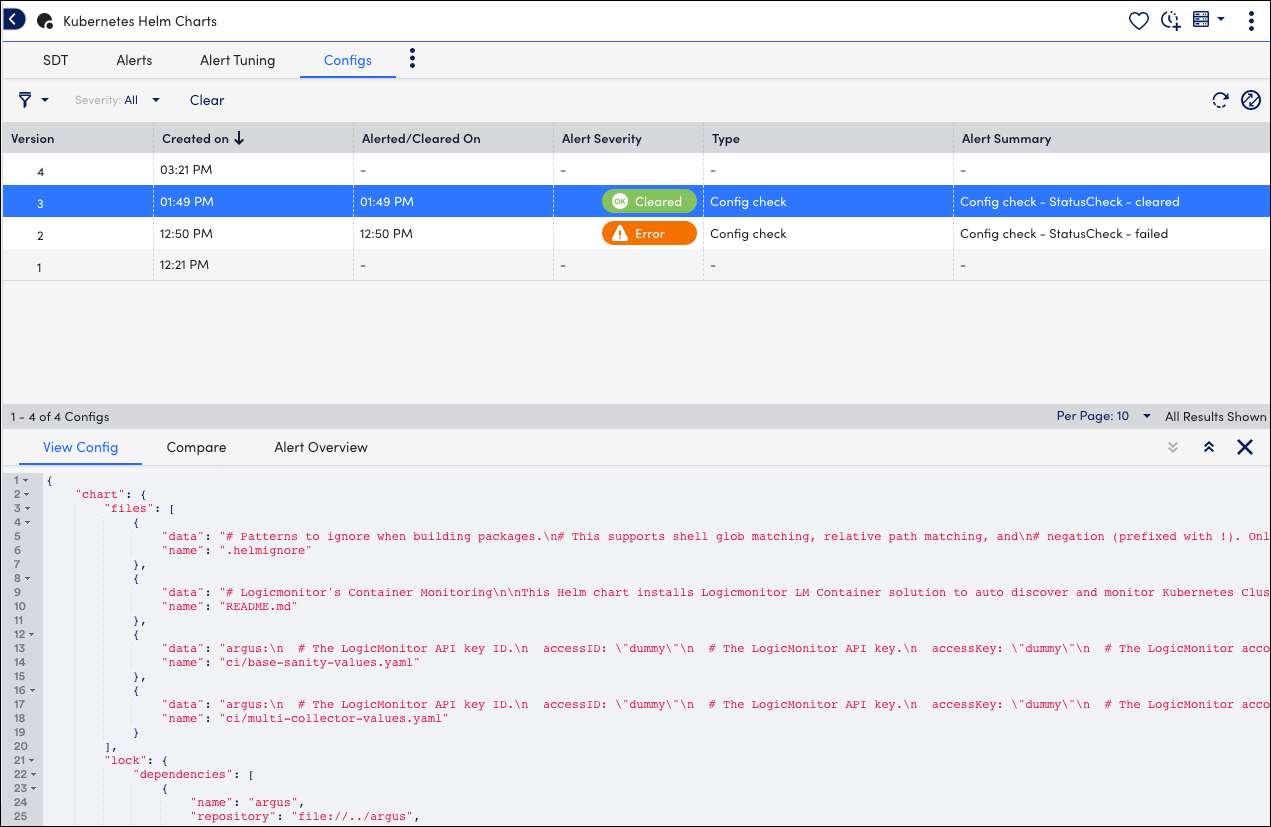
- 構成 セクション、選択 比べる 必要な Helm チャートのリリース バージョンを比較します。Note: デフォルトでは、選択したバージョンと以前のバージョンを比較します。 ドロップダウン リストから必要なバージョンを手動で選択できます。

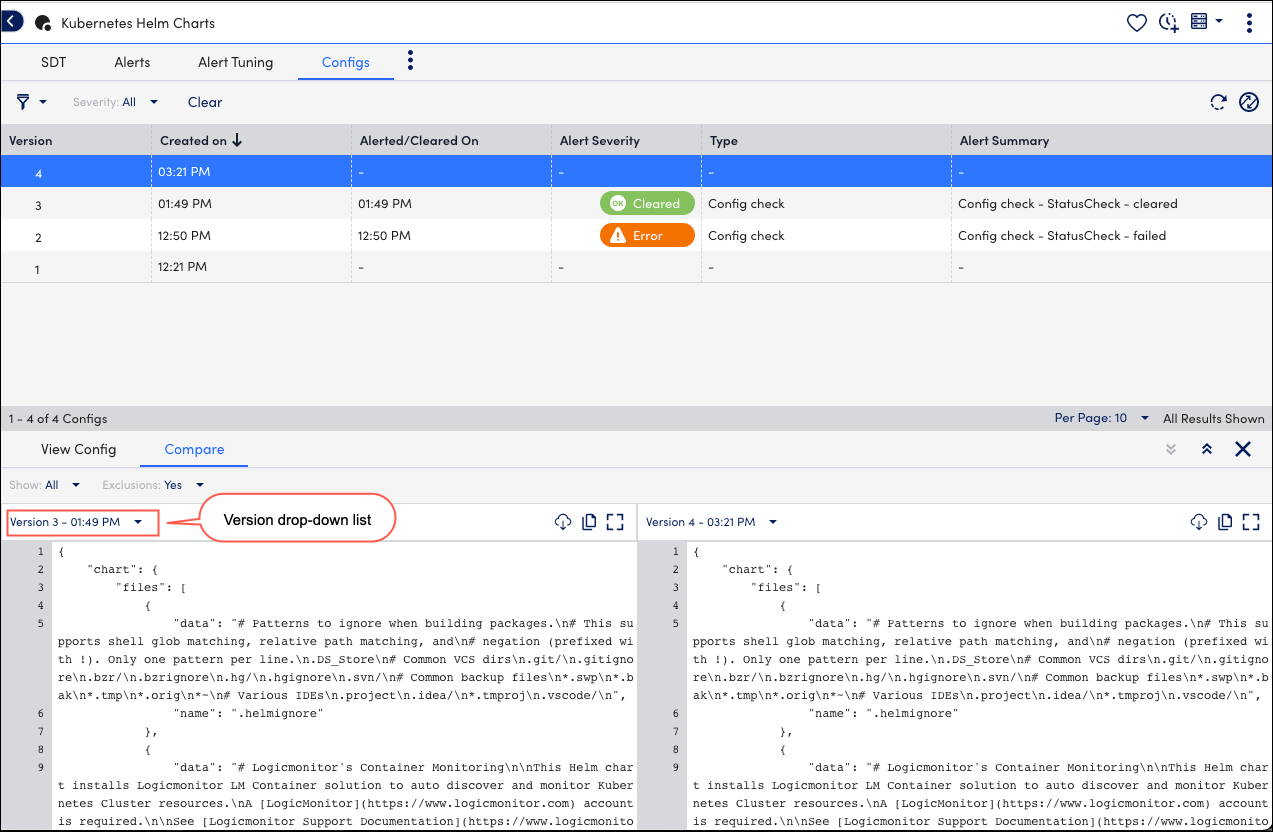 Note: コピー、ダウンロード、またはその両方が可能です。 構成を表示 & 比べる 詳細。
Note: コピー、ダウンロード、またはその両方が可能です。 構成を表示 & 比べる 詳細。 - 構成 セクション、選択 アラートの概要 アラートの詳細を表示します。

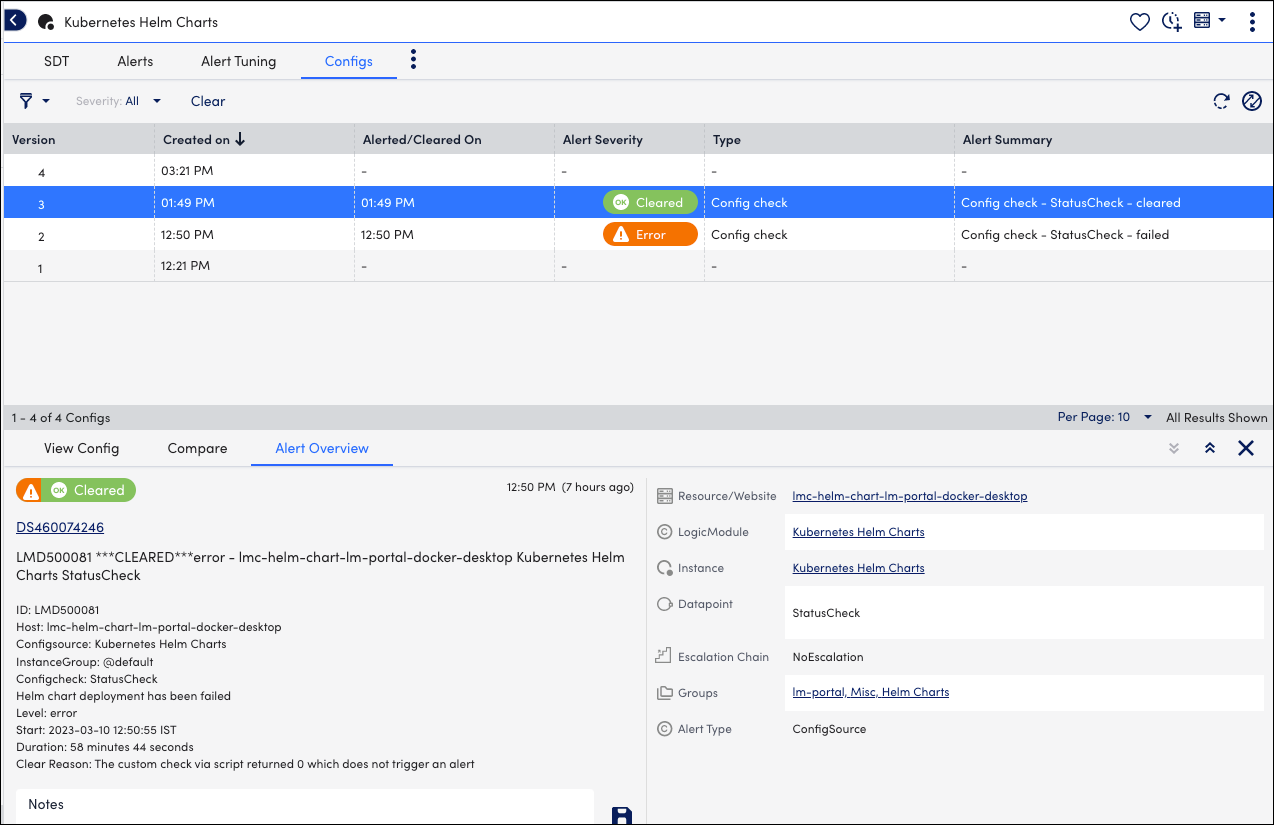
- 現在地に最も近い 最終チェック


モニタリングからの Helm リリース リソースの除外
次のように、複数の Helm リリース リソースまたは単一の Helm リリース リソースを監視から除外できます。
複数の Helm リソースの除外
Helm リリース リソースを監視から除外するには、Helm チャートに次の構成フィルターを追加し、Helm のアップグレードを実行します。
argus:
filters:
- 'type == "secret" && jsonGet(object, "type") == "helm.sh/release.v1"'
単一の Helm リソースの除外
単一の Helm リリース リソースを監視から除外するには、Helm チャートに次の構成フィルターを追加し、Helm のアップグレードを実行します。
argus:
filters:
- 'type == "secret" && jsonGet(object, "type") == "helm.sh/release.v1" && jsonGet(object, "metadata.labels.name") == "<HELM_RELEASE_NAME>" && namespace == "<HELM_RELEASE_NAMESPACE>"'ダッシュボードの作成
Helm リリースのステータスを監視するためのダッシュボードを作成できます。
要件
ダウンロード Kubernetes_Helm_Charts.json ファイルにソフトウェアを指定する必要があります。
手順
- MFAデバイスに移動する ダッシュボード > 追加.
- ノーザンダイバー社の Add ドロップダウンリスト、選択 ファイルから.
- ダウンロードした JSON ファイルをインポートして Helm リリース ダッシュボードを追加し、選択します。 送信.
- [JSON ファイルからダッシュボードを追加] ダイアログ ボックスで、 名前 と ダッシュボードグループ フィールドと選択 Save.

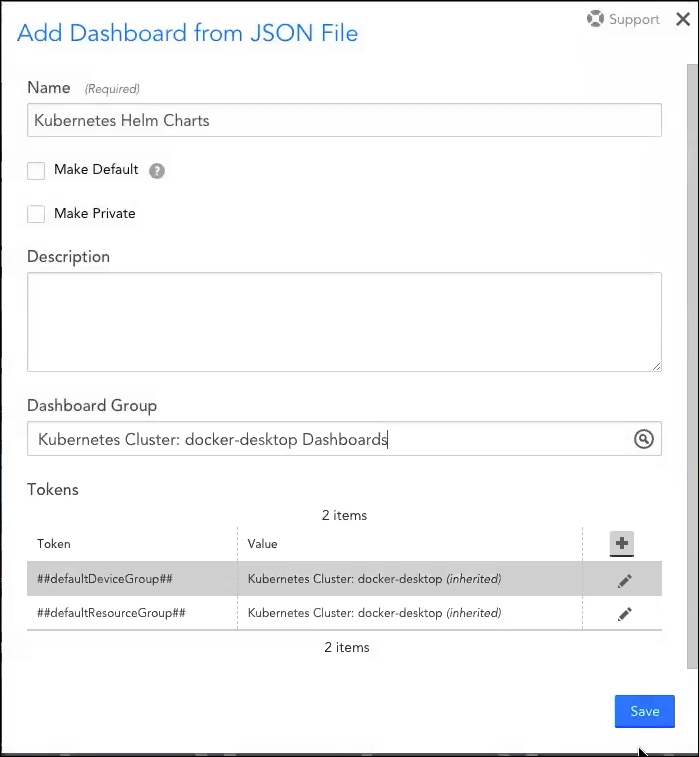
- ソフトウェア設定ページで、下図のように ダッシュボード ページで、仕様から作成された新しい Kubernetes Helm Charts ダッシュボードを次のように表示できるようになりました。

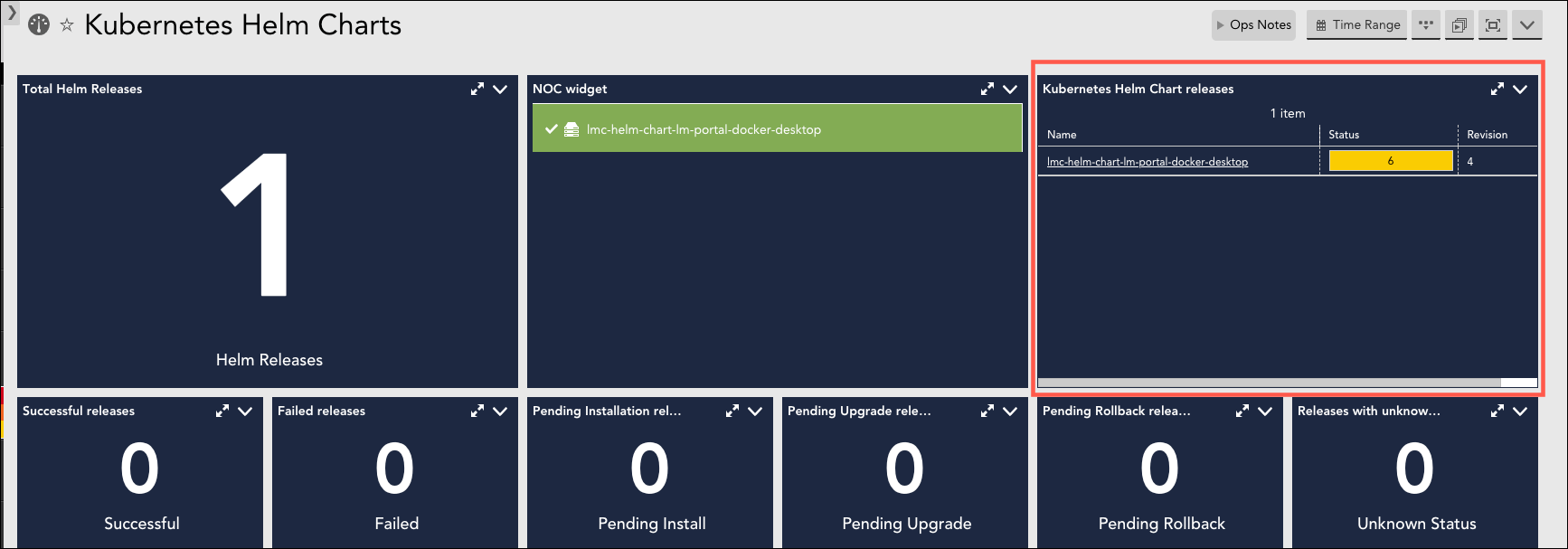
- (オプション)選択 運用上の注意 Helm チャートのリリースを監視し、チャートのバージョンの更新を追跡します。Note: デフォルトでは、OpsNote 機能は無効になっています。 OpsNotes を追加する権限が必要です。 詳細については、次を参照してください。 OpsNotesの使用.

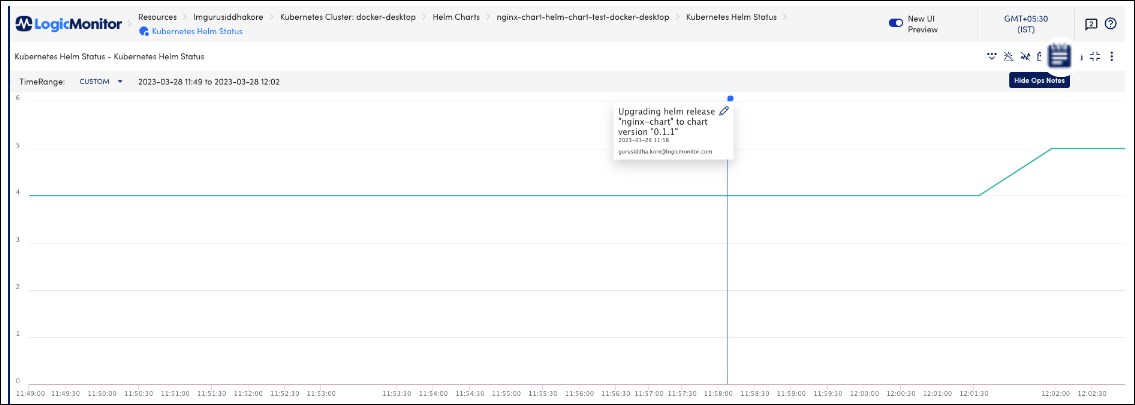
- (オプション) ダッシュボードに OpsNotes を追加するには、ヘルム チャートに次の構成を追加する必要があります。
argus:
lm:
opsNotes:
secrets:
helmCharts:
enabled: true
注: OpsNote 機能を無効にする場合は、Helm チャートで enabled パラメータを false に設定します。
付録
シークレット モニタリングの無効化
Helm チャートでリソース タイプを構成して、リソースの監視を無効にすることができます。
例:
argus:
monitoring
disable:
- Secret注: Helm リソースはシークレットを使用して追加されるため、シークレットの監視を無効にしないでください。
